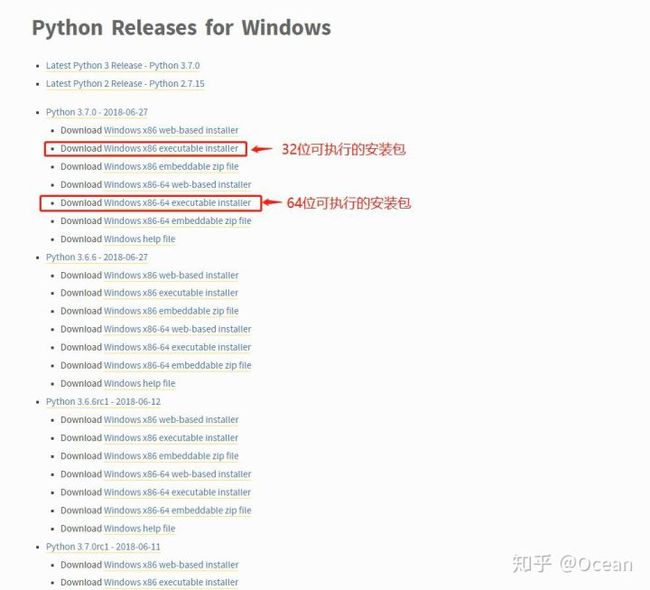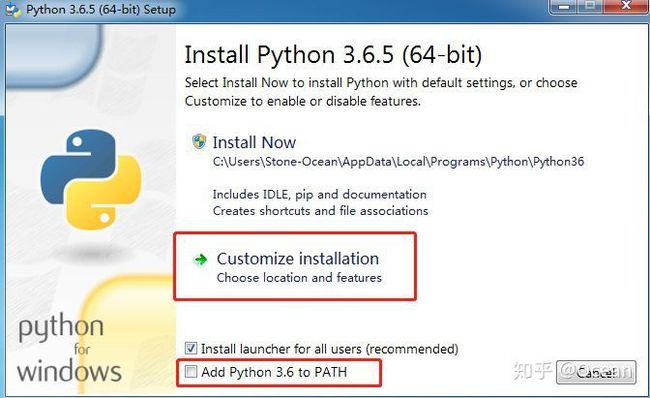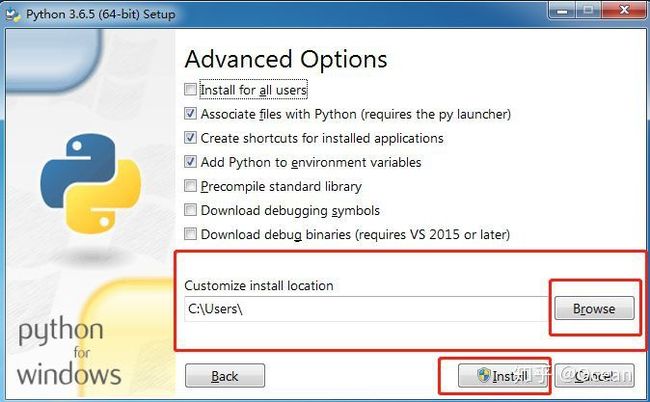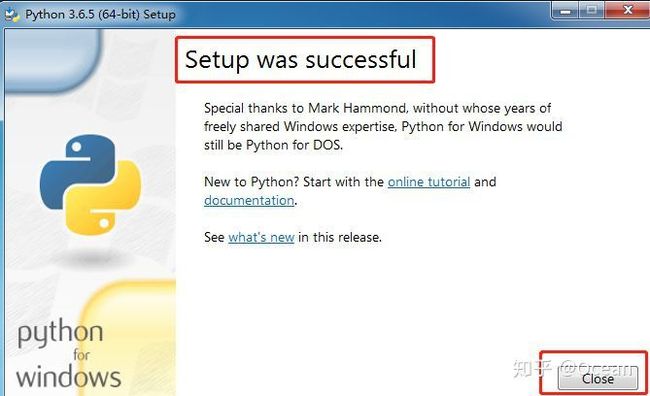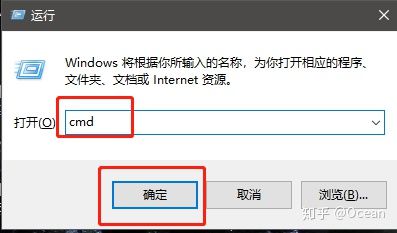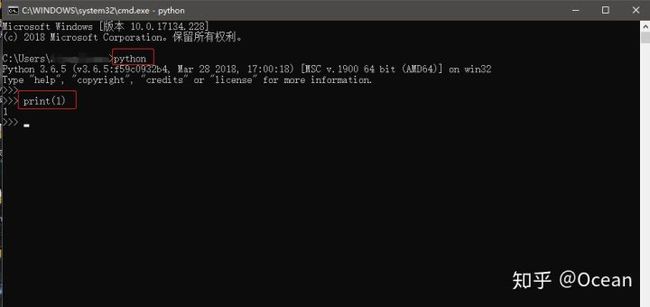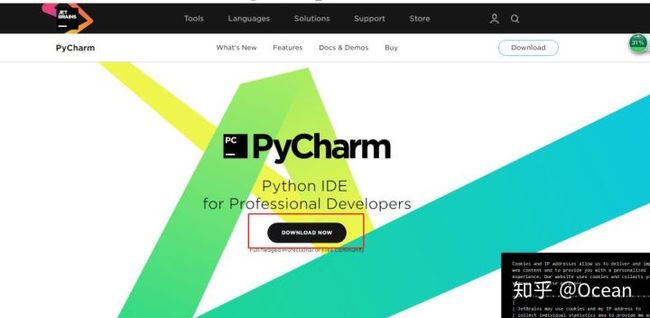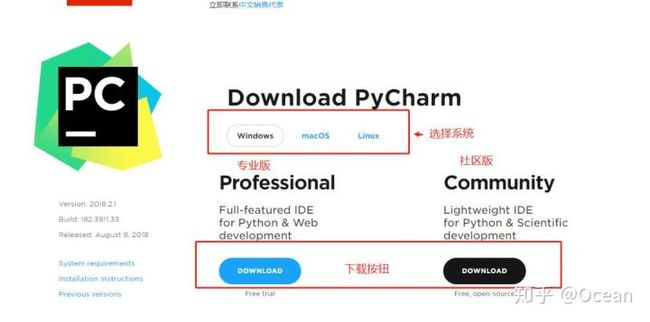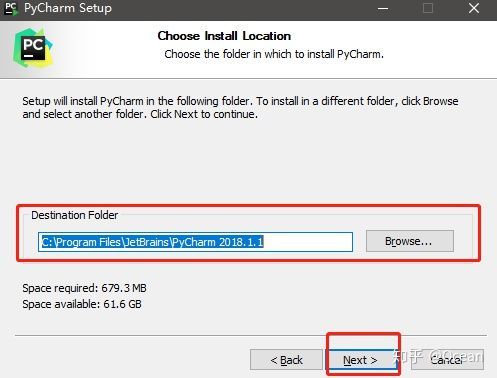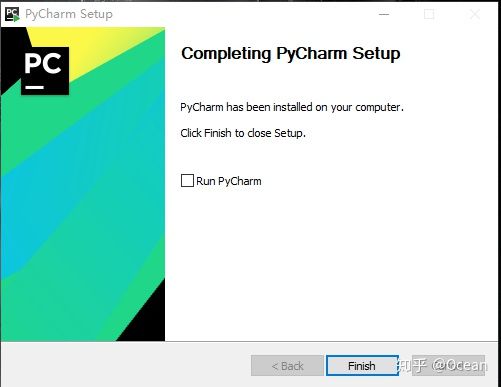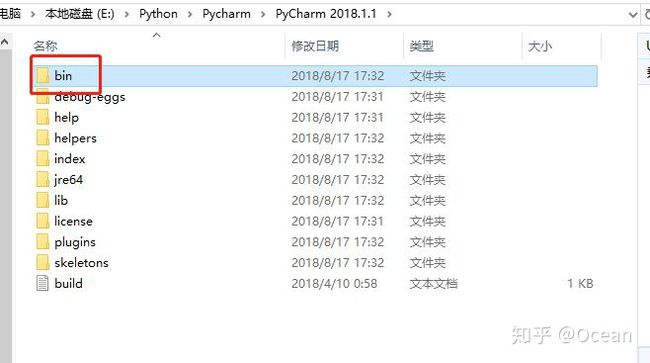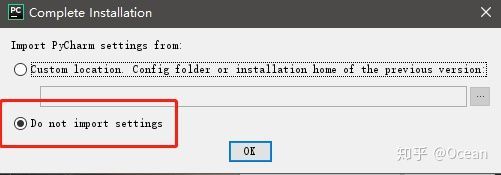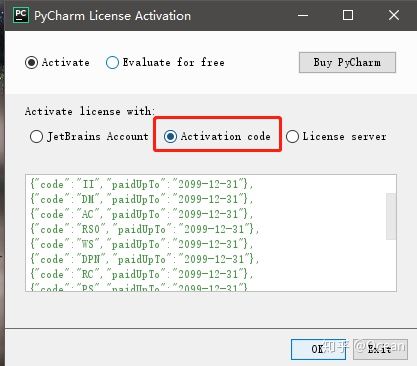python 安装
Pthon介绍
Python 是由 Guido van Rossum 在八十年代末和九十年代初,在荷兰国家数学和计算机科学研究所设计出来的。一种高层次的结合了解释性、编译性、互动性和面向对象的脚本语言。它的设计具有很强的可读性,相比其他语言经常使用英文关键字,其他语言的一些标点符号,它具有比其他语言更有特色语法结构。
python分为2.x和3.x,然而现在新手大部分都学习Python3.x。多余的不多说了,下面为大家带来了详细的安装教程。
Python
为了方便大家操作一共分为3部分。
下载
大家可以去官方网站下载,也可以直接下载我下载好的(python-3.6.5x64位)。
Python官方网站:https://www.python.org/
百度云链接:https://pan.baidu.com/s/1aBFnI4lEDovt33bXPFlnKA 密码:q07y
下面是官网下载步骤:
1.点击下载(Downloads)菜单,在下拉列表中选择相应系统。
2.选择好,你需要的版本后,在选择你的计算机操作系统是32位,还是64位。最后选择可执行的安装包下载即可。
安装
把下载好的安装包打开,勾选Add python3.6 toPATH(用于自动配置环境)
全部默认,接着下一步就好。
接下在选择,Python你将要安装位置。选择好后,点击安装(install)
最后就是显示安装完成。
测试
安装完成后,是否能正常使用,还需要测试下,返回到计算机桌面,按Win+R,会出现如下,输入cmd来打开命令行。
在命令行中直接输入【python】,如果下面显示出如图所示Python加上版本号,即为彻底安装成功了,当然,为了更加确保,我们在下面输入【print(1)】会输出【1】。就OK了。(输入时注意()是否为英文输入)
Pycharm
Pycharm介绍
PyCharm.是一种PythonIDE,是一款比较好用的IDE,带有一整 套可以帮助用户在使用Python语言开发时提高其效率的工具,比如调试、语法高亮,Project 管理、代码跳转、智能提示、自动完成、单元测试、版本控制。此外,该IDE提供了一些高级功能,以用于支持Django框架下的专业Web开发。如下同样为大家分为几部分来分享。
下载
大家可以去官方网站下载,也可以直接下载我下载好的(pycharm2018.1.1)。
Pycharm官方网站:https://www.jetbrains.com/pycharm/
百度链接:https://pan.baidu.com/s/1cMeU_-0yOIvki_0TaP9Zdw 密码:s48a
下面是官网下载步骤:
1.进入页面点击下载(Download now)菜单。
2.首先选择所使用在那个操作系统,然后选择,专业版和社区版,专业版收费(下面会有破解方法),社区版免费(可以满足python的所有基础编程)。然而社区版和专业版的区别在于社区版比专业版少一些功能,在社区版中部分功能没法用例如:Web开发,Python Web框架,Python的探查,远程开发能力,数据库和SQL支持。如果你不需要使用这些,我们最好下载社区版本。
安装
把下载好的安装包,打开,第一页大概是一些介绍。直接下一步就好了。
接下来,是你将把pycharm安装的位置。
第一行复选框,是选择你的操作系统是32位或者64位。第二行直接点上就好,可输出py文件。最后一行也要点上。没有JRE,程序是无法打开的。
这行不要改直接默认,是选择解释器的。如果给改了pycharm是无法编译哒。
到了最后就是安装成功的页面。
破解
如果你下载的是社会版,以下则可以忽略不计。
安装好后,找到你的pycharm安装目录,打开,你看发现一个【bin】目录。
打开【bin】目录后,找到pycharm.exe和pycharm64.exe,右键选择打开方式,用记事本打开。
在两个文件内容最后均加上
【-javaagent:E:\Python\Pycharm/ABC.jar】一定要保存后关闭记事本哦(如果你和我的【ABC】存放位置是一样的话,可以直接复制,如果不一样,打开你存放【ABC】的位置,点击上面的地址,复制。那么两件内容最后加上的是
【-javaagent:复制内容/ABC.jar】即可)
ABC为启动文件,不能删除,两个文件加入的读取地址不能错,如果错了,pycharm会无法打开。
下面是ABC文件获取地址。(ABC用于辅助破解)
百度链接:https://pan.baidu.com/s/1cDqfSp7yZlz83HetwysCuw 密码:napi
最后,你就可以打开pycharm了,你出现这个,第一行询问你是否有pycharm的配置信息,如果你是第一次安装,选择第二个就好。
接下来第一个复选框,第一个是直接激活,第二个是免费试用30天。第二个复选框是激活方式,选择第二个,用激活码激活。
下面是激活码获取地址。
百度云链接:https://pan.baidu.com/s/170JwDmJ7HGOGV8pxx5rOgQ 密码:fcrt
最后你便成功的破解并可以正常使用啦。